今天给大家介绍一下怎么在Win10系统的本地组中添加本地用户账户成员的具体操作步骤。
-
1. 首先打开电脑,进入桌面,点击左下角的开始图标,在打开的菜单中,依次找到"W—Windows 系统—控制面板"选项,点击。
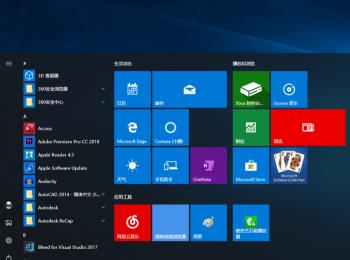
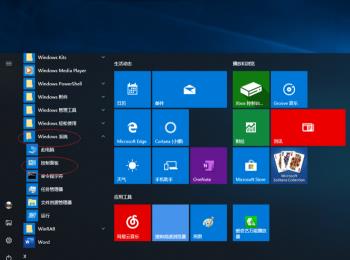
-
2.进入"控制面板"页面后,选择"系统和安全"选项,点击。
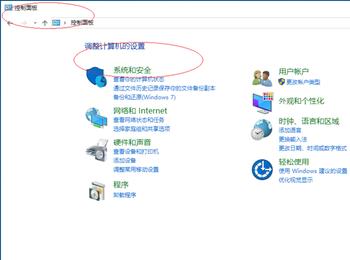
-
3. 在打开的"系统和安全"页面,依次点击"管理工具—计算机管理"选项。
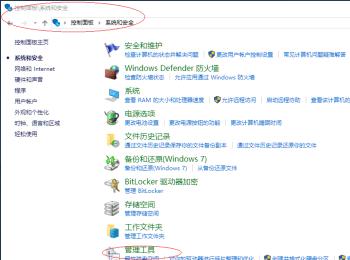
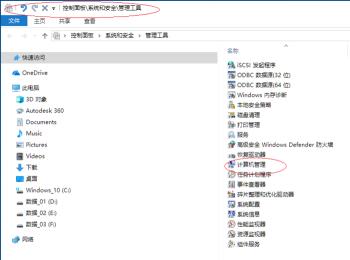
-
4. 在打开的"计算机管理"页面,在左侧依次点击"计算机管理(本地)—系统工具"选项。
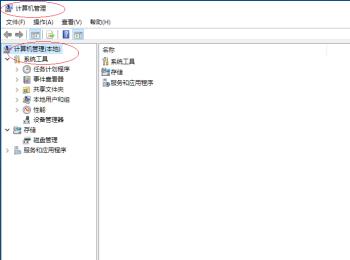
-
5. 继续展开"本地用户和组“—”组"选项,在右侧的信息部上,右键,在打开的菜单中,选择"属性"选项。在弹出的属性窗口中,点击左上角的"常规选项,然后点击左下角的添加…"按钮。
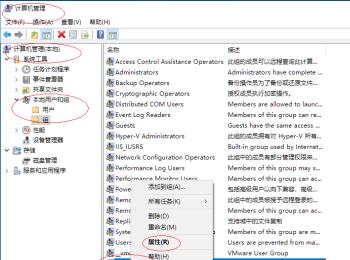
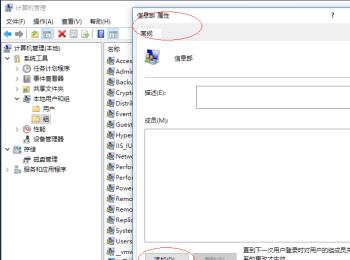
-
6. 在弹出的"选择用户"窗口中,在下方的"输入对象名称来选择"栏,输入本地用户的账户,点击确定。
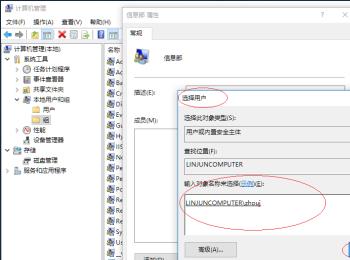
-
7. 最后,返回到信息部属性窗口中,继续点击确定按钮即可完成添加。
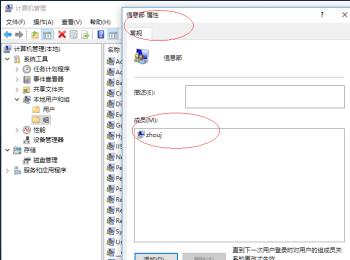
-
以上就是怎么在Win10系统的本地组中添加本地用户账户成员的具体操作步骤。
